chrome浏览器设置下载前询问每个文件的保存位置的方法
时间:2024-04-10 11:28:44作者:极光下载站人气:146
谷歌浏览器成为大家常常用来登录工作网站、安全电脑软件等浏览器,这款浏览器提供的性能是比较好的,并且操作起来也十分的快速,进入到网页的速度比较快,很多小伙伴通过该软件进行下载文件的时候,发现下载文件之后,没有提示文件的保存位置,直接就保存在电脑本地中了,那么我们后续在查找该下载文件的时候,不知道该文件在哪里,因此我们可以进入到下载设置的窗口中,启用下载文件时询问保存位置功能即可,下方是关于如何使用谷歌浏览器设置下载文件时询问每一个文件的保存位置的具体操作方法,如果你需要的话可以看看方法教程,希望对大家有所帮助。
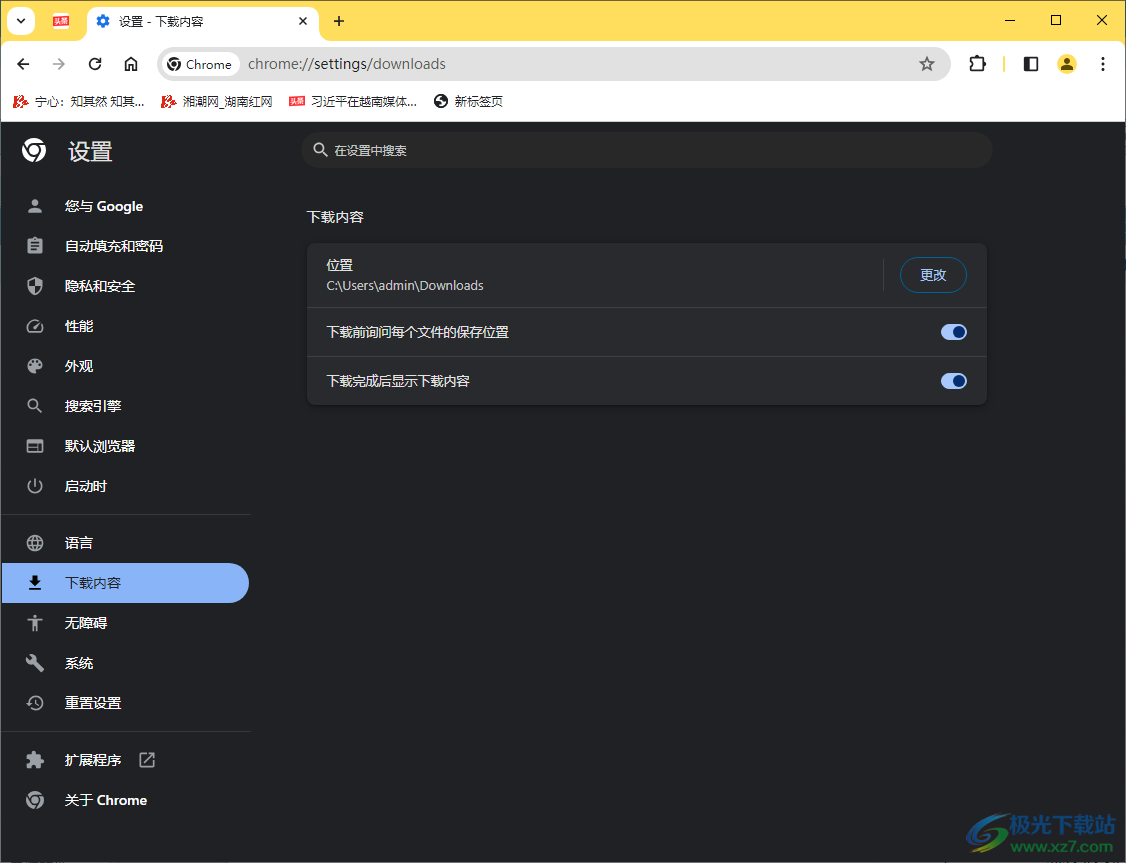
方法步骤
1.首先,我们需要在电脑桌面上将谷歌浏览器双击打开。

2.这时我们就会进入到主页中,将页面右侧的三个点图标进行鼠标点击打开。
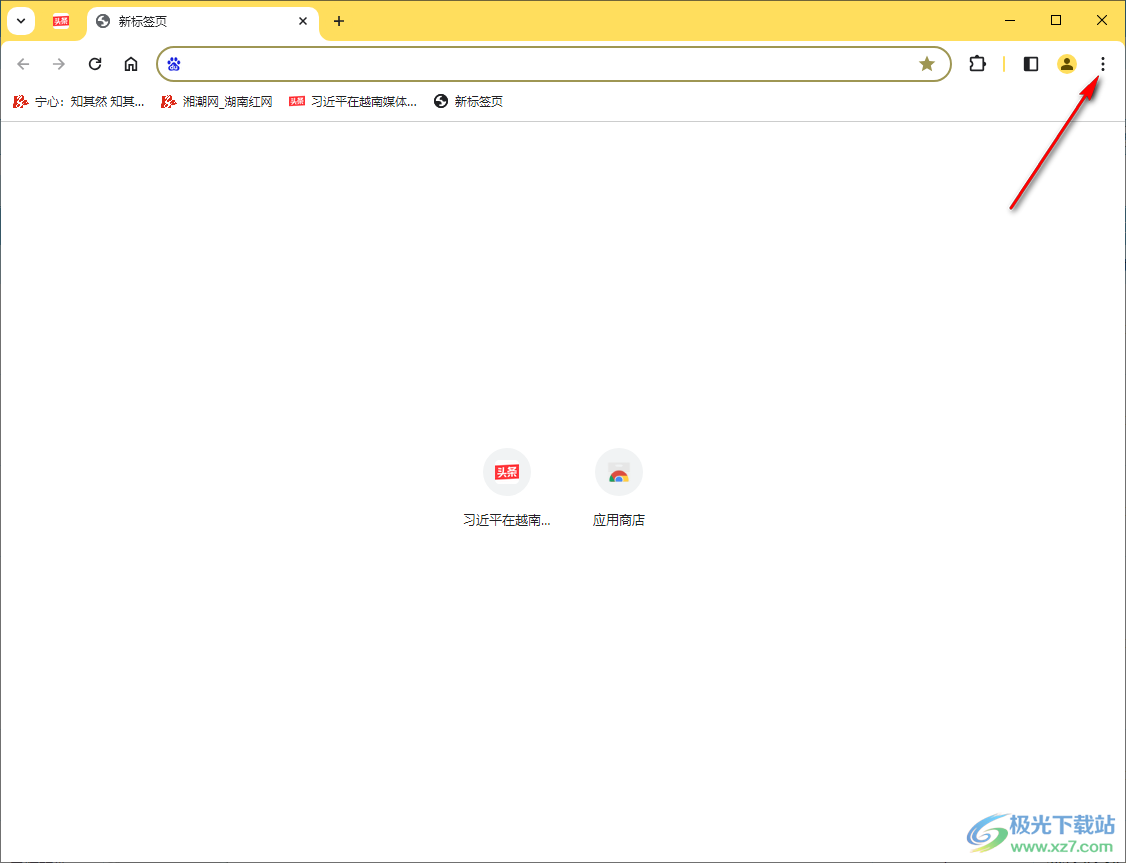
3.这时我们就会在下方的位置查看到一个菜单窗口,直接将里面的【设置】选项进行点击一下进入即可。

4.当我们进入到页面之后,左侧的一些选项是导航栏选项,我们将其中的【下载内容】选项进行点击打开。
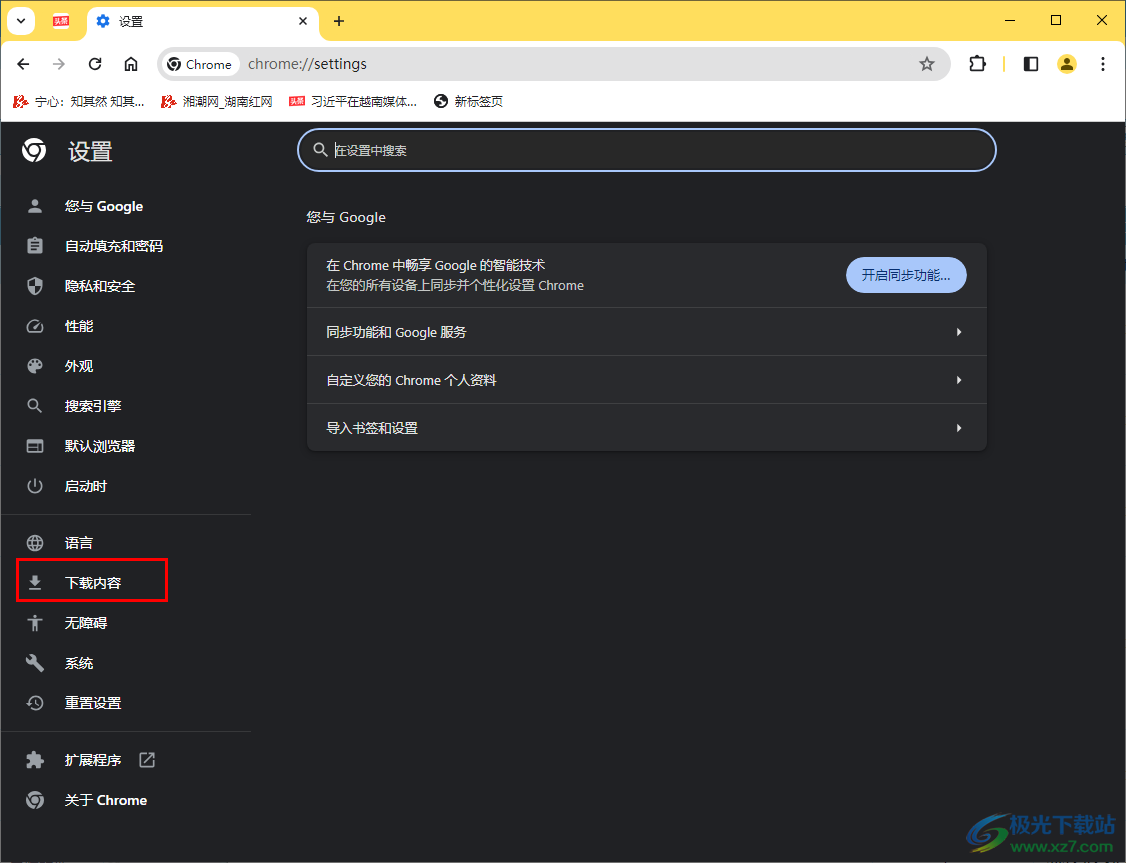
5.随后,我们就可以在页面的右侧找到【下载询问每个文件的保存位置】选项,将该选项后面的开关按钮点击启用就好了,如图所示。
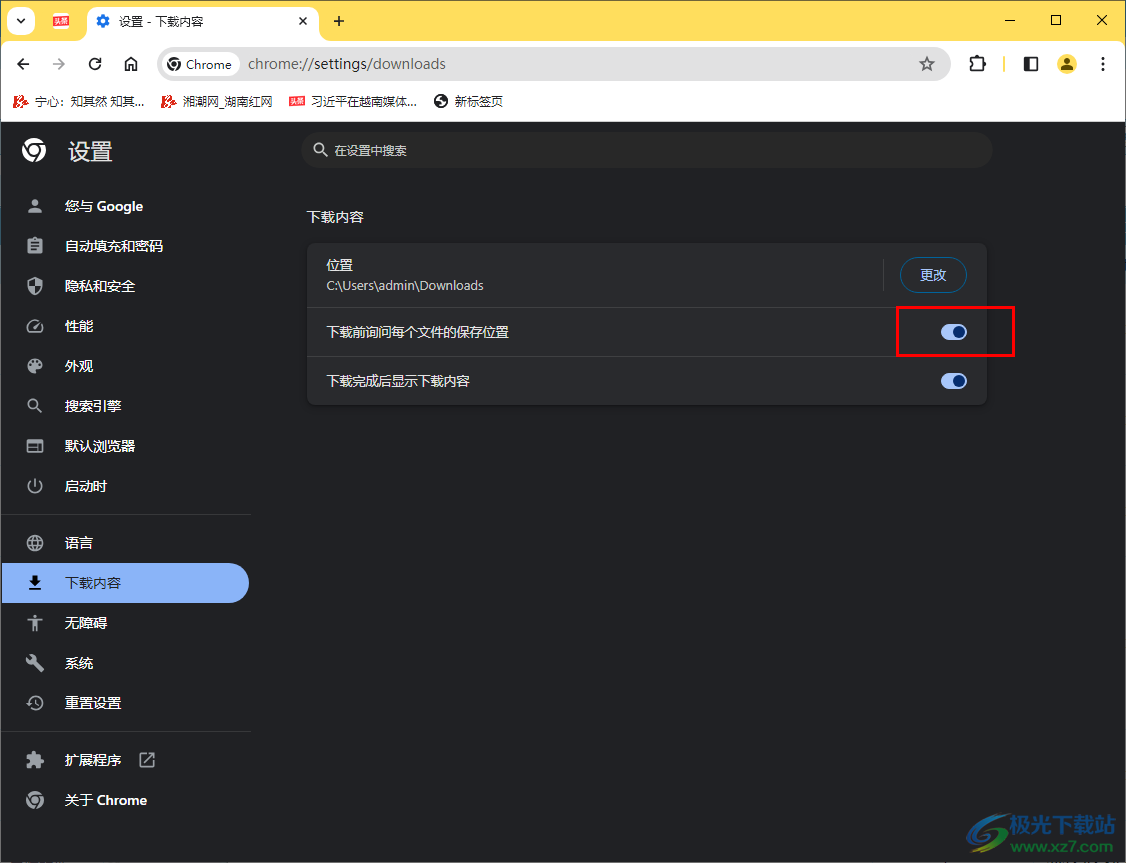
以上就是关于如何使用谷歌浏览器设置下载前询问每个文件的保存位置的具体操作方法,如果你通过该软件下载了一些文件,这些文件不经过自己设置保存位置就自动的保存到我们的电脑中,那么我们就可以按照上述的方法教程进行设置一下即可,感兴趣的话可以试试哦。
相关推荐
相关下载
热门阅览
- 1百度网盘分享密码暴力破解方法,怎么破解百度网盘加密链接
- 2keyshot6破解安装步骤-keyshot6破解安装教程
- 3apktool手机版使用教程-apktool使用方法
- 4mac版steam怎么设置中文 steam mac版设置中文教程
- 5抖音推荐怎么设置页面?抖音推荐界面重新设置教程
- 6电脑怎么开启VT 如何开启VT的详细教程!
- 7掌上英雄联盟怎么注销账号?掌上英雄联盟怎么退出登录
- 8rar文件怎么打开?如何打开rar格式文件
- 9掌上wegame怎么查别人战绩?掌上wegame怎么看别人英雄联盟战绩
- 10qq邮箱格式怎么写?qq邮箱格式是什么样的以及注册英文邮箱的方法
- 11怎么安装会声会影x7?会声会影x7安装教程
- 12Word文档中轻松实现两行对齐?word文档两行文字怎么对齐?

网友评论